大屏幕控制系统软件详解说明V6.(完整)之令狐文艳创作

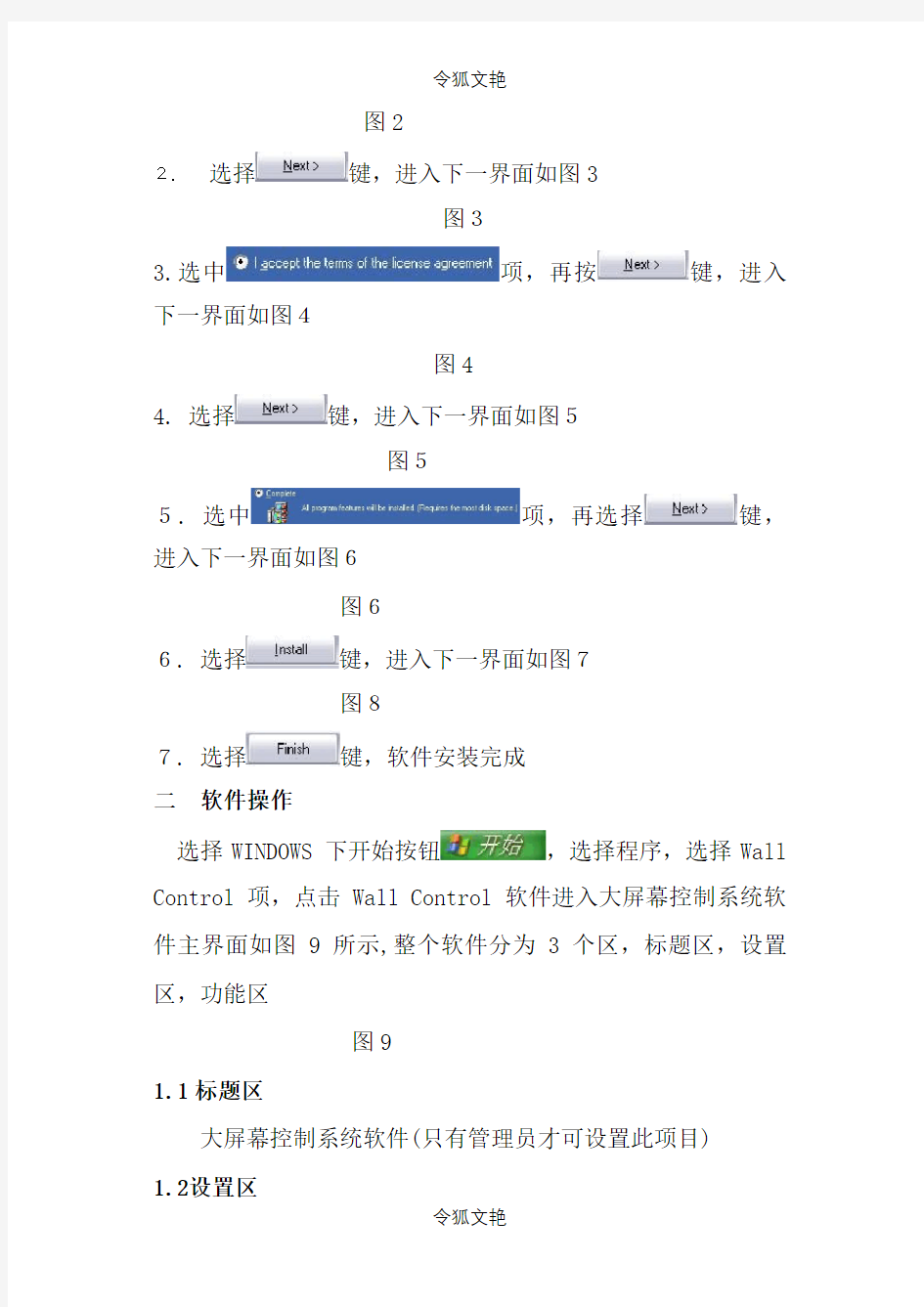
大屏幕控制系统软件详解说明
令狐文艳
一软件安装
安装注意事项:
非专业人事安装:安装前请先关闭防火墙(如360安全卫士,瑞星,诺盾等),等安装完并且成功启动本软件后可重新开启防火墙;
专业人事安装:先把防火墙拦截自动处理功能改为询问后处理,第一次打开本软件时会
提示一个拦截信息;
安装前请校对系统时间,安装后不能在错误的系统时间下运行/启动软件,否则会使软件注册失效,这种情况下需要重新注册;
Windows 7,注意以下设置
0.1)打开控制面板
0.2) 选择系统和安全
0.3) 选择操作中心
0.4) 选择更换用户帐户控制设置
0.5)级别设置,选择成从不通知
1.软件解压后,请选择双击,进入安装界面如图1,图2
图1
图2
2.选择键,进入下一界面如图3
图3
3.选中项,再按键,进入下一界面如图4
图4
4. 选择键,进入下一界面如图5
图5
5. 选中项,再选择键,进入下一界面如图6
图6
6. 选择键,进入下一界面如图7
图8
7. 选择键,软件安装完成
二软件操作
选择WINDOWS 下开始按钮,选择程序,选择Wall Control项,点击Wall Control软件进入大屏幕控制系统软件主界面如图9所示,整个软件分为3个区,标题区,设置区,功能区
图9
1.1标题区
大屏幕控制系统软件(只有管理员才可设置此项目)
1.2设置区
1.2.1系统
高级功能:管理员登录。
产品选型:选择拼接盒型号。
定时系统:设置定时时间。
幕墙开机:开机
幕墙关机:关机
退出:退出软件系统。
1.2.2设置
串口设置:设置使用的串口参数。
矩阵设置:设置矩阵的相关参数。
幕墙设置:幕墙设置参数。
幕墙颜色:幕墙颜色设置。
标志设置:更改幕墙名称。
系统设置:控制软件系统设置。
1.2.3工具
虚拟键盘:虚拟键盘设置。
硬件注册:可以通过时钟IC注册处理器的使用权限。
1.2.4语言
中文选择:选择软件语言类型为中文。
English:选择软件语言类型为英语。
1.2.5关于
软件版本:查看软件版本号。
1.3功能区
1.3.1幕墙选择框
按住鼠标左键拖选要操作的拼接单元,按右键点击输
入控制,选择信号通道,幕墙显示模式,矩阵输入选
择。
1.3.2图像处理
设置图像参数:亮度,对比度,饱和度,清析度,降
噪,色度,时钟,相位,背光亮度。
1.3.3视窗处理
设置水平位置,垂直位置,框架开关,水平框架,垂
直框架,ADC调整,相位自动调整,色彩自动调整,
白平衡调整等。
1.3.4画中画
画中画,副画面,交换,边框颜色,尺寸,水平位置,垂直位置。
1.3.5系统
系统信息,图像冻结,系统保存。
1.3.6漫游
使子画面实现跨屏显示。
1.3.7预案模式功能区
本系统共有16组预案可供设置。
调出预案:在预案模式框内选中要调出的预案双击即可调出此预案。
保存预案:选中要保存预案的位置,单击保存按键即
可保存此预案。
预案重命名:选中要重命名的预案,在下面的重命名
框内重新设定所需的名字。
2软件设置
2.1 幕墙设置如图10,软件设置区内选择设置项,点击幕墙设置
水平单元数:设置实际应用中幕墙拼接墙水平的单元个数
垂直单元数:设置实际应用中幕墙拼接墙垂直的单元个数例:如应用项目中为一个2X3的幕墙,则水平单元数选择为3, 垂直单元数2
图10
2.2 串口设置如图11,软件设置区内选择设置项,点击串口设置
串口设置分为两种:大幕幕串口与矩阵串口,此系统可接多路串口,并都可进个独立设置
如实际项目中只有一个串口,则只需设置大屏幕串口设置。
如实际项目中需有多个串口,则矩阵需要独立串口设置。
图11
端口设置如图12
端口:COM1(根据实际应用选择)
波特率:9600
奇偶校验:No parity
数据位:8
停止位:1
图12
2.3幕墙颜色如图13,软件设置区内选择设置项,点击幕墙颜色
图13
2.4矩阵设置如图14,软件设置区内选择设置项,点击矩阵设置
图14
2.4.1图解说明:
1.矩阵类型:选择AV/VGA/DVI可以分别设置相应的矩阵。
2.厂家型号:设置所使用矩阵的生产厂家的型号,一次只能使用一种矩阵,确保非当前矩阵厂家为选择"NotUsed",否则调用预案会出错。
3.输入信源总数:矩阵输入端口总数。
4.设备地址:矩阵的串口命令地址,有的矩阵没有,在不受控时可以尝试选择通用地址0或255。
5.命令延时:设置矩阵命令与拼接处理器命令的发送时间间隔。
6.设置矩阵输入名:更改矩阵输入名字。
7.输入通道设置:有AV1/AV2/VGA/DVI可分别设置对应到矩阵的输出端口。
8.取消连接:取消所有拼接盒的所选通道到到矩阵输出端口的连接。
9.一对一接法:恢复默认的一对一接法;若无特殊需要,请在每次更改/设置矩阵时点击按钮,确认视图中虚拟屏中数值不为0。
10.连接示意图:显示所选通道当前拼接单元到矩阵输出端口的连接方式.双击一个单元。可以任意设置.设为0表示不连接。
2.4.2矩阵设置的一般步骤为:
1. 选择要设置的矩阵类型(AV/VGA/DVI)。
2. 设置矩阵厂家。
3. 设置矩阵类型或矩阵的输入端口总数。
4. 设置矩阵的地址(有的矩阵没有)。
5. 选择拼接盒输入通道进行连接方式设置。
6. 设置连接方式,默认为一对一接法,可以双击连接设置框逐个修改。
注:一对一接法:矩阵的第1路输出接到拼墙的第1
个屏,第2路输出接到拼墙的第2个屏,依止类
推.(关于拼墙屏的序号请参照主界面中幕墙操作框
所显示的数字)。
7.设置完成后按确认键。
2.5管理员如图16,软件设置区内选择系统项,点击管理员
登录方法如图16所示打开高级功能.在框中输入,用户名,密
码;用户名与密码请与厂家联系。
图16
2.6定时系统如图17,软件设置区内选择系统项,点击定时系统
图17
2.7 幕墙标志设置如下图,软件设置区内选择设置项,点标志设置,文本框里
写上要命名的名称
2.8 系统设置如下图,软件设置区选择设置项,点击系统设置,
电脑开机时启动软件:开电脑时自动打开该软件
软件登录使用密码:使用软件时需要密码
使用数据回读功能:可以读取拼接盒当前的信息
控制指令格式:可以变换控件的命令字节
2.9虚拟键盘如图18,软件设置区内选择工具项,点击虚拟键盘
此功能相当于遥控器,详解说明见遥控器说明档。
图18
2.10 语言选择如图19,软件设置区内选择语言项,点击中文/English。
此功能用于切换系统语言,中文与英语。
图20
2.11 硬件注册:
可以通过时钟IC设置处理器的使用期限,只有结合注册版软件才能启用该功能。
1. 硬件注册信息已整合到注册码中,注册软件的同时请确保已经连接了我们的硬件拼接盒,否则就需要使用另一条注册码重新注册.
2.可以通过遥控器或虚拟键盘查看设置硬件注册信息,方法:
依次按Menu 1 0 2 4五个键即可以显示该菜单2.12软件版本如图21,软件设置区内选择关于项,点击关于。
此功能用于查看系统软件版本号,如图21 的软件版本为V6.014L。
图21
3.0 功能区调节
3.0.1 图像处理如图22所示
图22
对比度:调节屏幕图像背景的白色程度
亮度:调节屏幕图像前景的黑色程度
时钟:调节图像频率(仅VGA模式下有效)
相位:调节图像相位(仅VGA模式下有效)
色调:调节图像的色调模式(仅视频模式下有效)
饱和度:调节图像色彩的深浅程度(仅视频模式下有效)
清晰度:调节屏幕图像的明晰度及焦聚
降噪:选择降噪效果:低,中,高,自动(仅视频模式下有效)
色彩自动调整:自动调节图像色彩(仅VGA模式下有效)
3.0.2 视窗处理如图23所示
图23
水平位置:调节屏幕的往左、往右移动
垂直位置:调节屏幕的往上、往下移动
框架结构:图像框架功能.开/关
水平框架:图像的水平处理
垂直框架:图像的垂直处理
相位自动调整:自动调节图像相位
**对于幕墙颜色不一致,请注意以下仔细阅读此以下说明暗平衡调节如图24(针对所有信号均有效),图像画面亮场色彩有问题者请调节暗平衡, 暗场色彩有问题者请调节亮平衡
图24
暗平衡-红:调节暗平衡的红色
暗平衡-绿:调节暗平衡的绿色
暗平衡-蓝:调节暗平衡的蓝色
亮平衡-红:调节亮平衡的红色
亮平衡-绿:调节亮平衡的绿色
亮平衡-蓝:调节亮平衡的蓝色
ADC调节如图25(仅VGA下有效),图像画面亮场色彩有问题者请调节暗平衡, 暗场色彩有问题者请调节亮平衡
图25
暗平衡-红: 调节模拟信号红色的偏移量
暗平衡-绿: 调节模拟信号绿色的偏移量
暗平衡-蓝: 调节模拟信号蓝色的偏移量
亮平衡-红: 调节模拟信号红色的增益
亮平衡-绿: 调节模拟信号绿色的增益
亮平衡-蓝: 调节模拟信号蓝色的增益
3.0.3 画中画如图26所示
画中画功能仅单屏模式下有效,拼接模式下无效,图像的主画面为模拟信号时,副画面仅数字信号有效; 图像的主画面为数字信号时,副画面仅模拟信号有效。
图26
画中画:打开与关闭画中画
副画面:子画面信号源选择
边框颜色:子画面边缘颜色
水平位置:子画面的水平位置的移动
垂直位置:子画面的垂直方向的移动
尺寸:子画面的尺寸(小/中/大)
交换:主画面与子画面的交换
3.0.4 系统如图27所示
图27
系统信息: 显示当前输入信源和版本等相关信息
系统保存: 保存当前调整信息
图像冻结:静止图像
无信号模式:用于选择无信号幕墙显示的模式转换,分为普通模式(蓝屏模式),蓝屏模式,黑屏模式,关背光模式
风扇:用于打开与关闭风扇
工厂初始化:载入工厂初始化设置(对于新安装的幕墙,建议在做调节参数之前一律做工厂初始化)
背光亮度:调整背光的亮度
色彩制式:切换4分割器的视频信号制式
OVERSCAN:如图29,此功能用于调节视频信号图像显示不完整
图29
水平起始:调节图像起始位置
水平大小:调节图像的尺寸大小(图像缩放)
垂直起始:调节图像起始位置
垂直大小:调节图像的尺寸大小(图像缩放)
3.0.5 漫游功能:
只有拼接盒型号为W3000时才可以实现。功能如下图:
步骤:1.首先设置好“尺寸模式”“子信号源”“位置模式”。
2.打勾时,子画面可以实现幕墙上跨屏开窗。
取消为画中画模式不能跨屏开窗
3.点击即可实现开窗设置
3.0.6预案如图30所示
步骤:
1.单击主界面的预案模式框点保存按钮可将当前的参数保存到所选的预案模式。
2.双击主界面的预案模式框可以调出所选的预案参数。
3.单击主界面的预案模式框点重命名按钮可将重命名输入框输入的名字更改到所选的预案模式中。
图30
3.0.7任意拼接如下图所示(要配专用的软件才能有效)
以上图拼接工程(由八块T260XW04V4组成)为例步骤:
1.每个拼接盒设置好ID,
2.设置参数前先工厂初始化拼接,
3.如上图数据:通过量度得出参数,(单位mm):
W:拼接时最大显示区域(黑色虚线区域)幕墙总长度=1836
H:拼接时最大显示区域(黑色虚线区域)幕墙总高度=1326
4. 选择对应屏设置1#屏的起始位置S1(单位mm):
单元水平起始位置:S1水平位置-S0水平位置= 510-0=510
单元垂直起始位置:S1垂直位置-S0垂直位置= 0-0=0 5. 设置1#屏的水平垂直大小(屏的显示区域不含边框)
(单位mm):
由于屏坚放所以1#单元水平大小=h2=321
由于屏坚放所以1#单元垂直大小=w2=576
6.把任意拼接打开,手动填入上述参数,点击,1#屏设置完毕
7.其他屏操作与1#屏一样,幕墙总长度、幕墙总高度不变如下表(单位mm):
参数项屏号单元水平起始
位置
单元垂直起始
位置
单元水平大小单元垂直大小
1#屏510 0 321 576 2#屏885 0 576 321
3#屏255 630 576 321
4#屏885 375 321 576
5#屏1260 375 576 321
6#屏0 1005 576 321
7#屏630 1005 576 321
8#屏1260 750 321 576
由于屏竖放或横放。所以单元水平大小、单元垂直大小有所不同
由于量度可能存在误差,具体参数可以参考各型屏的规格书。
3.1信号与矩阵选择和拼接
图31
1.进入主界面
2.选择幕墙示意区,按鼠标右键,此时会出现一个如图31所示的界面
3.点击使用矩阵,使矩阵输入项有效
4.选择所要切换的矩阵信源输入项
5.按确认键,既完成。
3.2 关于硬件注册( Wall Control V6.0及以上)
1. 打开控制软件并设置与硬件相连的串口;
2. 在"关于"下选择"注册"进行注册设置;
3. 点击"测试通讯"按钮确定控制软件与需要解码(硬件注册)的机器已经连接OK;该按钮会使大屏显示控制软件的系统信息.
4. 填入序列号, 如(XEBB-XXXX-XYVV-XXXX-7855-6854-XYTV)长度分为7段,该序列号由注册工具RegTool 6.0及以上版本生成,不兼容
5.0序列号;
5. 确定后即可进行硬件注册
6. 注意:Wall Control V6.0及以上版本的注册版只需要注册一次,软件永不过期;而非注册版也会在"关于"下提供"注册"按钮,即也可以进行硬件解码.
大屏幕拼接控制器使用说明书
大屏幕拼接控制器 使 用 说 明 书 V1.0 注:在使用产品前,请您仔细阅读此《使用说明书》,并请您妥善保管。
目录 目录............................................................................................................................................................... I 一、安全注意事项 (1) 二、产品概述 (2) 2.1产品分类 (2) 2.2系统拓扑图: (2) 2.3产品特点 (3) 三、硬件结构 (3) 3.1前面板结构 (3) 3.2后面板结构 (3) 四、主要技术参数 (4) 五、控制软件使用说明 (5) 5.1软件安装 (5) 5.2系统启动运行 (5) 5.2.1 软件启动 (5) 5.2.2 通讯连接 (6) 5.2.3连接说明 (6) 5.3窗口操作 (7) 5.3.1 窗口大小和位置 (7) 5.3.2 信源切换 (7) 5.3.3 视频四分割 (8) 5.3.4 窗口关闭和打开 (8) 5.3.5 窗口叠加CBD功能 (9) 5.3.6 自动调整和新建 (9) 5.4模式存储和调用 (9) 5.5矩阵操作 (10) 5.6隐藏的选项 (11) 5.6.1 颜色校正 (11) 5.6.2 属性设置 (12) 六、通讯端口 (12) 6.1RS232连接 (12) 6.2模式调用协议代码 (13) 七、常见问题解答 (14)
一、安全注意事项 危险 设备内有高压,非专业人员不得打开机箱盖,以免发生危险。 警告 1、本设备严禁遭受水滴或水溅,严禁将任何化学品或液体洒在本设备上或置于设备附近; 2、为预防火灾,本设备禁止靠近火源; 3、为了保持通风良好,本设备面板周围至少应保持≧20cm 的空隙; 4、本设备如发出怪异噪音、怪味或冒烟,应立即拔掉电源插头,并与设备供应商联系; 5、严禁带电拔插DVI 信号线缆。 注意 1、使用产品前请仔细阅读本说明书,并妥善保存以备后用; 2、拆开产品包装箱后请对照装箱清单核对实物是否有错漏,如有,请尽快通知设备供应商更换补齐,以免影响您的使用; 3、在有阴雨潮湿天气或长期不用的情况下,请拔掉电源插头; 4、本产品不适合非专业人员操作调试,使用者须接受专业人员指导; 5、不要从本产品通风孔塞入任何物体,以免造成设备损坏或触电; 6、不宜将本产品放置于近水或其它潮湿的地方使用; 7、不宜将本产品放置于散热片或其它高温地方使用; 8、请妥善整理放置电源线,以防破损; 9、如下列情况,应立即拔掉设备电源插头,并通知设备供应商处理: 1)有液体溅入本设备时; 2)本设备被跌落或机箱损坏时; 3)本设备出现明显功能异常或性能变化时。
博睿拼接控制器 使用手册
BRILL VIEW Electronics VPII Splicing Controller BR-VPII拼接控制器 用户手册 拼接控制器在使用本设备前,请仔细阅读本说明书
BR-VPII Splicing 2012年6月发行 注意: 本手册版权所有者受《中华人民共和国著作权法》及其他知识产权法规保护。未经书面许可不得复印或散布。
安全操作指南
目录 一、设备概述 (1) 1.1 关于VPII拼接控制器 (1) 1.2 设备结构 (2) 1.2.1 控制板 (12) 1.2.2 数据版 ................................................................................ 错误!未定义书签。 1.2.3 输入板 (13) 1.2.4 拼接输出板 (12) 1.3 系统特点 (4) 1.4 拼接系统结构 (8) 二、拼接系统包装说明 (9) 三、前后面板示意图 (10) 3.1 BR-VPII拼接控制器前面板示意图 (10) 3.2 BR-VPII拼接控制器后面板示意图 (10) 四、拼接控制器与外围设备的连接 (11) 4.1 输入、输出接口说明 (11) 4.2 通讯端口及连接方法 (11) 4.2.1 拼接器与控制系统的连接 (11) 4.2.2 拼接器与控制电脑的连接 (12) 4.3 拼接器与电脑信号输入输出设备的连接方法 (12) 4.3.1 DVI-I Dual Link (12)
4.3.2 15VGA HDF接口................................................................. 错误!未定义书签。 4.3.3 BNC接口 (13) 4.3.4 HDMI A Type (12) 4.3.5 多功能信号转接线 ........................................................... 错误!未定义书签。 五、控制面板使用说明 (16) 5.1 前面板按键功能说明 (16) 5.2 场景调取的按键操作格式 (16) 六、遥控器(可选配件)使用说明 (17) 七、通信协议 (18) 八、系统特性及参数 (20) 8.1 技术参数......................................................................................... 错误!未定义书签。 8.2 信号参数 (20) 8.2.1 VGA参数 (22) 8.2.2 DVI参数 (22) 8.2.3 HDMI参数 (22) 8.2.4 YPbPr(分量视频)参数 (23) 8.2.5 CVBS(复合视频)参数 (23) 九、注意事项及常见故障检修 (25) 9.1 注意事项 (25) 9.2 常见故障检修 (25)
控制软件说明书
控制软件说明书 PC端软件FTM 安装及应用 系统运行环境: 操作系统中英文Windows 98/2000/ NT/XP/WIN7/ Vista, 最低配置 CPU:奔腾133Mhz 内存:128MB 显示卡:标准VGA,256色显示模式以上 硬盘:典型安装 10M 串行通讯口:标准RS232通讯接口或其兼容型号。 其它设备:鼠标器 开始系统 系统运行前,确保下列连线正常: 1:运行本软件的计算机的RS232线已正确连接至控制器。 2:相关控制器的信号线,电源线已连接正确; 系统运行步骤: 1:打开控制器电源,控制电源指示灯将亮起。 绿色,代表处于开机运行状态;橙色代表待机状态。 2. 运行本软件 找到控制软件文件夹,点击FWM.exe运行。出现程序操作界面:
根据安装软件版本不同,上图示例中的界面及其内容可能会存在某些差别,可咨询我们的相关的售后服务人员。 上图中用红色字体标出操作界面的各部分的功能说明: 1. 菜单区:一些相关的菜单功能选择执行区。 2. 操作区:每一个方格单元代表对应的控制屏幕,可以通过鼠标或键盘的点选,拖拉的方式选择相应控制单元。 3.功能区:包含常用的功能按钮。 4.用户标题区:用户可根据本身要求,更改界面上的标题显示 5.用户图片区:用户可根据本身要求,更改界面上的图片显示,比如公司或工程相关LOGO图片。 6.附加功能区:根据版本不同有不同的附加项目。 7.状态区:显示通讯口状态,操作权限状态,和当前的本机时间,日期等。 如何开始使用 1. 通讯设置 单击主菜单中“系统配置”――》“通讯配置” 选择正确的通讯端口号,系统才能正常工作。 可以设置打开程序时自动打开串口。 2.系统配置
大屏幕显示控制系统原理及控制器入门
大屏幕显示控制系统原理及控制器入门 控制器和大屏幕控制系统是DLPTM大屏幕显示系统的大脑和中枢神经系统。在市场上占据着主要地位的有美国JUPITER公司、法国SYNELEC公司等。其中美国JUPITER公司控制器乃是业内公认的第一品牌。 随着科学技术的快速进步,特别是计算机技术的进步和普及以及各行各业对提高服务品质的呼声日益上升。各个行业利用计算机处理各种事物的应用系统软件越来越多,如GIS等,造成传统的显示手段,如果普通显示器和监视器等的显示分辨率不再能满足需求,为此,VIDEOWALL(大屏幕显示墙)就自然渐渐成为特定场所的特别显示手段,自然,实现大屏幕组合显示的控制器也就应运而生,很快,大屏幕控制器生产厂家也就抢摊出现,生产出五花八门的控制器。 控制器的流派分,主要有日本流派和欧美流派。其中日本流派主要以硬件处理为主,而欧美流派以软硬结合为主,成为当前大屏幕显示控制器的主流。 而作为欧美流派的,能独立生产大屏幕控制器生产厂家有法国SYNELEC公司、美国JUPITER公司、比利时BARCO公司、美国RGB公司等;而一部分厂家专门生产制造大屏幕控制器用的图形卡,如美国的COLORGRAPHICS公司、英国的DATAPATH公司、澳洲的AEON公司、加拿大的MATROX公司、台湾的新齐公司等;还有一部分自己不生产,主要以OEM或者购买第三方板卡及工控机组装控制器为主的公司,如加拿大的CHRISITIE公司(过去以OEM JUPITER F950为主)等,目前国内公司出产的大屏幕控制器也归入此类。 形成了各种品牌的控制器,进行市场竞争。不过,不管如何竞争,能自我掌握全套研发生产技术的厂家,在经过三番四次的论剑,市场地位就完全显示出来,并占据着主要地位,如美国JUPITER公司、法国SYNELER公司大屏幕控制器乃是业内公认的第一品牌。 大屏幕控制器原理 1、大屏幕控制器硬件构成: 软硬件结合的大屏幕显示系统控制器其硬件构成一般包括信号输入部分、信号输出部分、和控制转换部分。 信号输入部分 RGB信号输入: 用于接入RGB信号,每个输入卡具备2路或1路输入信道。每个图形控制器可以集成1—8路RGB输入。信号源的分辨率为640×480——1600×1200. 视频输入卡: 可以集成NTSC、PAL、SECAM等制式的视频信号;也可以集成复合视频和S-VIDEO信号。目前先进的视频数字化技术——“视频单独数字化总线”,突破传统控制器每屏输出最多1路视频窗口的限制,其视频显示窗口数目与跨屏、共屏数量没有关系,单屏可以开多达9个视屏窗口,更能轻易的实现画中画功能,共屏显示不会出现
拼接屏软件说明书
控制软件使用说明书 尊敬的用户,首先感谢您选用我司产品,在使用电脑控制大屏之前,请您务必检查串口线是否连接完好,是否已经连接大屏,串口驱动是否安装完毕。 下面是控制软件操作方式及步骤,操作前请您首先阅读操作说明。 1 打开控制软件,如图1: 图1 2 设置拼接形式即现场拼接屏是几X几,拼接形式就改为几x几,点击左上角设置,选择拼接设置(P),如图1为3x3拼接。 图2
3设置通讯设置点击左上角设置,点击通讯设置(C),出现图3界面,如下: 图3 com口选择可通过鼠标挪到我的电脑---右键---设备管理器,查看当前串口线是用的哪个端口, 此时通讯设置里面端口号选择com4即可,其它不必理会;如有连接矩阵,请再在对应矩阵类型如HDMI 矩阵处选择对应的端口号,并将矩阵联动√上,其它矩阵类型不必理会; 4 拼接形式和通讯设置完成后,请点击打开连接,然后点击左下角超级用户,进入工厂菜单,对所有大屏进行ID设置,具体请查阅本文最末ID设置说明; 5 ID设置完成后,就可以对大屏任意拼接和单屏显示了,如要拼接左上角4块屏,信号为HDMI,则选中这4块屏,鼠标放在这4块屏中,右键,然后选择HDMI,即可把这4块屏拼成一个大画面,其它操作类似,如图4所示: 图4
5 矩阵联动以上为一般接分配器时候操作,如果有联动矩阵操作,通讯设置参照第3点说明,然后点击左上角设置,进入矩阵设置(M),如图5所示: 图5 如图4所示,JC-HDMI是某个厂家的矩阵,它的协议在此命名为JC-HDMI,基本上不同厂家的矩阵协议是不一样的,因此在对矩阵联动控制之前,请您确定您手里的控制软件是否已经添加该矩阵协议,通常需要向大屏厂家咨询。完成后按确定退出,进入图6所示界面: 图6 如图5所示,第一和第二行拼接后显示矩阵第二路输入的信号,操作方式:在输入通道处选择IN-2,然后框选第一和第二行,右键,选择HDMI即可。其它矩阵输入通道切换操作类似,都是先选择矩阵输入通道,再选择大屏,即可把某一路矩阵输入图像输出对应大屏上显示。 Ps:1 超级用户密码123321 ,可打开软件菜单,进行ID设置和屏参修改; 2 每一次的参数修改如需保存,或者想保存断电前的某个状态,需点本机保存,5秒左右不要进行其它操作; 3 电源开和电源关为对所选大屏进行开关机操作; 4 保存预案和调取预案功能请咨询相关技术人员; ID设置详细说明: 登录超级用户输入密码123321 进入控制软件工厂菜单选中ID设置—产生识别码。
智能窗户控制系统软件说明
智能窗户控制系统软件V1.0设计说明 目录 前言 (1) 第一章软件总体设计 (1) 1.1. 软件需求概括 (1) 1.2. 定义 (1) 1.3. 功能概述 (1) 1.4. 总体结构和模块接口设计 (2) 第二章控制系统的总体设计 (3) 2.1. 功能设计 (3) 第三章软件控制系统的设计与实现 (5) 3.1. RF解码过程程序设计介绍 (5) 3.2. RF对码过程设计 (6) 3.3. 通信程序设计 (8) 3.4. IIC程序设计介绍 (9) 3.5. 接近开关程序设计 (12) 3.6. 震动开关检测程序设计 (13) 3.7. 墙面按键程序设计 (15) 第四章智能窗户控制系统的设计 (17) 第五章实测与结果说明 (18) 第六章结论 (18)
前言 目的 编写详细设计说明书是软件开发过程必不可少的部分,其目的是为了使开发人员在完成概要设计说明书的基础上完成概要设计规定的各项模块的具体实现的设计工作。 第一章软件总体设计 1.1.软件需求概括 本软件采用传统的软件开发生命周期的方法,采用自顶向下,逐步细化,模块化编程的软件设计方法。 本软件主要有以下几方面的功能 (1)RF遥控解码 (2)键盘扫描 (3)通信 (4)安全检测 (5)电机驱动 1.2.定义 本项目定义为智能遥控窗户系统软件。它将实现人机互动的无缝对接,实现智能关窗,遥控开关窗户,防雨报警等功能。 1.3.功能概述 1.墙体面板按键控制窗户的开/关 2.RF遥控器控制窗户的开/关 3.具有限位,童锁等检测功能 4.实时检测大气中的温湿度,下雨关窗 5.具有防盗,防夹手等安全性能的检测
软件操作说明书
门禁考勤管理软件 使 用 说 明 书
软件使用基本步骤
一.系统介绍―――――――――――――――――――――――――――――2二.软件的安装――――――――――――――――――――――――――――2 三.基本信息设置―――――――――――――――――――――――――――2 1)部门班组设置―――――――――――――――――――――――――3 2)人员资料管理―――――――――――――――――――――――――3 3)数据库维护――――――――――――――――――――――――――3 4)用户管理―――――――――――――――――――――――――――3 四.门禁管理―――――――――――――――――――――――――――――4 1)通迅端口设置―――――――――――――――――――――――――42)控制器管理――――――――――――――――――――――――――43)控制器设置――――――――――――――――――――――――――64)卡片资料管理―――――――――――――――――――――――――11 5)卡片领用注册―――――――――――――――――――――――――126)实时监控―――――――――――――――――――――――――――13 五.数据采集与事件查询――――――――――――――――――――――――13 六.考勤管理―――――――――――――――――――――――――――――14 1)班次信息设置――――――――――――――――――――――――――14 2)考勤参数设置――――――――――――――――――――――――――15 3)考勤排班――――――――――――――――――――――――――――15 4)节假日登记―――――――――――――――――――――――――――16 5)调休日期登记――――――――――――――――――――――――――16 6)请假/待料登记―――――――――――――――――――――――――17 7)原始数据修改――――――――――――――――――――――――――17 8)考勤数据处理分析――――――――――――――――――――――――17 9)考勤数据汇总―――――――—――――――――――――――――――18 10)考勤明细表—―――――――――――――――――――――――――18 11)考勤汇总表――――――――――――――――――――――――――18 12)日打卡查询――――――――――――――――――――――――――18 13)补卡记录查询—――――――――――――――――――――――――19
拼接屏软件说明书
液晶拼接屏控制系统 软件说明书
大屏接口介绍 系统参数设置 电视墙序号(ID)设置方法一: 步骤1、使用拼接单元选配的遥控器进入“用户菜单”;(遥控接收头接在第1个拼接单元的RS232OutA或OutB接口,非RS232In接口)步骤2、进入“高级设置”—》拼接设置,根据拼接单元安装的位置,设置相应的电视墙序号。方法二:使用LCDWall控制软件,进入系统设置—》系统调整,设置对应的电视墙序号,步骤见下图。
注:拼接单元安装位置和电视墙序号对应规则如下(图例4行4列拼接): 2、串口设置: 1、程序初次启动时,控制软件LCDWall有串口的操作界面。 2、选择电脑(控制端)相应的串口号,点击打开,确保设备通讯正常。步 骤见 下图。
系统界面说明 软件菜单栏目:可进行软件功能的参数设置。
注: 1、由于软件版本及参数设置不同,菜单功能开放程度不同,请以厂家提供软件为准。 2、用户公司名称区:用户可以设置自已的公司的名称显示在软件上面。 3、拼接单元模拟区:模拟大屏幕墙拼接单元,可进行拼接单元选取操作。 4、窗口:模拟单个拼接显示单元。 5、串口设置区:设置PC机对应的操作串口。 6、幕墙设置区:设置实际电视墙的行数和列数。 7、边框消隐区域:进行物理拼缝的设置和边框消隐功能设定。 8、功能区:可针对单个拼接单元或多个拼接单元进行开/关机、VGA自动调整、信息显示、遥控器操作等多项功能操作。 9、矩阵操作区:可以设置矩阵联动,矩阵独立串口操作、矩阵映射关系等等操作。 10、图像拼接功能操作区:可进行图像拼接、图像分解(还原)等功能操作。 11、用户LOGO显示区,显示用户自已公司的标志。 12、状态显示区:显示用户串口的状态、时间、以及当前用户操作的权限。 四、系统功能设置 1、操作单元选取操作 1、点击鼠标左键选择一个操作窗口,选中窗口呈深蓝色; 2、拖动鼠标左键选择相邻的多个操作窗口,选中窗口呈深蓝色;
控制系统使用说明
控制系统使用说明 系统针对轴流风机而设计的控制系统, 系统分为上位监视及下位控制两部分 本操作为上位监控软件的使用说明: 1: 启动计算机: 按下计算机电源开关约2秒, 计算机启动指示灯点亮, 稍过大约20秒钟屏幕出现操作系统选择菜单, 通过键盘的“↑↓”键选择“windows NT 4.0”菜单,这时系统进入WINDOWS NT 4.0操作系统,进入系统的操作画面。 2:系统操作 系统共分:开机画面、停机画面、趋势画面、报警画面、主机流程画面、轴系监测画面、润滑油站画面、动力油站画面、运行工况画面、运行记录画面等十幅画面,下面就十幅画面的作用及操作进行说明 A、开机画面: 开机: 当风机开始运转前,需对各项条件进行检查,在本画面中主要对如下指标进行检查,红色为有效: 1、静叶关闭:静叶角度在14度
2、放空阀全开:放空阀指示为0% 3、润滑油压正常 4、润滑油温正常 5、动力油压正常 6、逆止阀全关 7、存储器复位:按下存储器复位按钮,即可复位,若复位不成 需查看停机画面。 8、试验开关复位:按下试验开关按钮即可,试验开关按钮在风 机启动后,将自动消失,同时试验开关也自动复位。 当以上条件达到时,按下“允许机组启动”按钮,这时机组允许启动指示变为红色,PLC机柜里的“1KA”继电器将导通。机组允许启动信号传到高压柜,等待电机启动。开始进行高压合闸操作,主电机运转,主电机运转稳定后,屏幕上主电机运行指示变红。这时静叶释放按钮变红,按下静叶释放按钮后,静叶从14度开到22度,静叶释放成功指示变红。 应继续观察风机已平稳运行后,按下自动操作按钮,启机过程结束。 B、停机画面: 停机是指极有可能对风机产生巨大危害的下列条件成立时,PLC 会让电机停止运转: 1、风机轴位移过大
最新多屏多媒体控制软件使用说明书
文档类别:维护文档 密级:保密 多屏多媒体控制软件使用说明书 文件状态: [√] 草稿 [ ] 正式发布 [ ] 正在修改文件标识: 当前版本:V1.0 作者: 制作单位 完成日期: 审核: 文档修改记录表 版本 /状态修改人修改时间修改内容 V1.0 赵彦超2016-07-01 初始内容
版权所有,翻印必究。除非版权法允许,否则,在事先未经书面许可的情况下,严禁复制、改编或翻译本书。 与此手册相关用户具有以下权力:A:打印本手册以获得其硬盘拷贝,用于个人、内部或公司用途,而不得用于销售、转售或分发目的;B:将本手册仅作为自助产品的维护使用。 文档声明 本文所含信息如有更改,恕不另行通知。本公司不对本书作任何担保。本公司对于由本书所含错误及其供应、性能或使用所造成的意外性或随发性损失概不负责。
目录 第PC软件安装使用说明 (4) 1.1. 软件运行环境 (4) 1.2. 软件安装 (5) 1.3. 软件卸载 (7) 第软件功能介绍 (10) 2.1. 主界面 (10) 2.1.1. (10) 2.1.2. (11) 2.1.3. (12) 2.2. 菜单栏功能 (12) 2.2.1.通讯设置 (13) 2.2.2.拼接设置 (13) 2.2.3.矩阵设置 (14) 2.2.4.开关机设置 (17) 2.2.5 框架效果 (18) 2.2.6 图像调整 (19) 2.2.7 画面静止 (20) 2.2.8 本机保存 (21) 2.2.9 预案功能 (21) 2.2.10 字幕功能 (24) 2.2.11 显示功能 (25) 2.2.12 用户手册 (28) 2.2.13 用户注册 (28) 2.3 工具栏功能 (29) 2.3.1.打开连接和关闭连接 (29) 2.3.2电源开和电源关 (30) 2.3.3输入通道 (30) 2.4. 操作方法 (31) 第超级用户附加功能说明 (32) 3.1. 附加功能 (32) 3.1.1.温度控制 (32) 3.1.2.屏参设置 (32) 3.1.3.ID设置 (32) 3.1.4.重显率 (33) 3.1.5.LOGO (33) 3.1.6.系统配置 (33) 3.1.7.调试窗口 (34) 3.1.8 命令显示 (34) 第常用功能补充 (34) 4.1. 软ID设置功能详细说明 (34) 4.2 用户注册使用说明 (36) 4.3 矩阵协议添加 (41)
威利普LEDESC控制系统操作说明书
LED-ECS编辑控制系统V5.2 用 户 手 册 目录 第一章概述 (3) 1.1LED-ECS编辑控制系统介绍 (3) 1.2运行环境 (3) 第二章安装卸载 (3) 2.1安装 (3) 2.2卸载 (5) 第三章软件介绍 (5) 3.1界面介绍 (5) 3.2操作流程介绍 (13) 3.3基本概念介绍 (21) 第四章其他功能 (25) 4.1区域对齐工具栏 (25) 4.2节目对象复制、粘贴 (26) 4.3亮度调整 (26) 第五章发送 (27) 5.1发送数据 (27) 第六章常见问题解决 (28) 6.1计算机和控制卡通讯不上 (28) 6.2显示屏区域反色或亮度不够 (29)
6.3显示屏出现拖尾现象,显示屏的后面出现闪烁不稳定 (29) 6.4注意事项 (31) 6.5显示屏花屏 (31) 6.6错列现象 (32) 6.7杂点现象 (32) 第一章概述 1.1LED-ECS编辑控制系统介绍 LED-ECS编辑控制系统,是一款专门用于LED图文控制卡的配套软件。其具有功能齐全,界面直观,操作简单、方便等优点。自发布以来,受到了广大用户的一致好评。 1.2运行环境 ?操作系统 中英文Windows/2000/NT/XP ?硬件配置 CPU:奔腾600MHz以上 内存:128M 第二章安装卸载 2.1LED-ECS编辑控制系统》软件安装很简单,操作如下:双击“LED-ECS编辑控制系统”安装程序,即可弹出安装界面,如图2-1开始安装。如图所示 图2-1 单击“下一步”进入选择安装路径界面,如图2-2,如果对此不了解使用默认安装路径即可 图2-2 图2-3 单击“完成”,完成安装过程。 2.2软件卸载如图2-2 《LED-ECS编辑控制系统V5.2》提供了自动卸载功能,使您可以方便的删除《LED-ECS编辑控制系统V5.2》的所有文件、程序组件和快捷方式。用户可以在“LED-ECS编辑控制系统V5.2”组中选择“卸载LED-ECS编辑控制系统V5.2”卸载程序。也可以在“控制面板”中选择“添加/删除程序”快速卸载。卸载程序界面如图2-4,此时选择自动选项即可卸载所有文件、程序组和快捷方式。 图2-4 第三章、软件介绍
大屏幕显示监控系统设计说明
生产调度及安全监控显示中心建设 (三室) 和谐科技 2012.04.05
1. 设计目标 三室图像监控目标建设一个采用现代计算机技术、计算机网络通讯技术和音视频技术,集多信号多画面显示和智能化控制于一体的大屏幕信息显示系统。 1、项目建成后,可对整个三室楼生产设备、人员等进行监控显示, 利用科技手段,提高安全生产管理的水准,降低管理人员的工作 量,并能体现我所信息化建设的水平。 2、日后配套视频会议系统后,可用作全室会议、学术讨论会商中 心,也可作为领导视察全室工作的对外窗口。 3、合理利用现有场地面积,力求做到美观、大方、科学、实用;作 为三室向外展示的一个窗口。 4、系统建设体现出整体的先进性、集成化、稳定性,确保系统符合 业相关规。 5、投资合理、技术先进、功能齐全、同时具备未来的扩充兼容。2. 系统组成 系统由显示单元、信号切换、控制单元、前端采集、信号传输单元组成。 2.1显示显示单元 显示系统采用15块60寸DLP单元拼装组成。 1、拼接方式:采用5×3方式排列(6.1米×2.8米) 2、显示屏参数: 分辨率:1024×768(4:3)/ 1280×720(16:9); 接口:DVI、VGA、AV。
3、显示面积:大约18平方米。 2.2信号引接单元 信号单元主要将整个大楼的监控视频信号、各系统监控信号引接至监控机房信号控制中心,同时将媒体播放器信号和DVD影碟机信号引接至信号控制中心。 1、监控摄像头: 办公大楼所有摄像头采用一比二分配器将视频信号引接至监控机房信号控制中心。 2、媒体播放器×2(演示用) 3、处理终端:流媒体播放终端1台、信号值班监控终端2台 2.3信号切换单元 控制单元由画面控制中心、监控控制中心、信号控制中心组成。 1、画面控制中心:能对显示屏进行分割显示,并可以在所有视频信
拼接控制器说明书
拼接处理器用户手册
目录 1拼接处理器产品简介 (2) 1.1关于拼接处理器 (2) 1.2产品特色 (2) 1.3拼接处理器的分类 (4) 2拼接处理器包装说明 (6) 3处理器系统的安装 (7) 3.1DVI-I输入板卡连接 (7) 3.2HDbaset视频输入连接 (9) 3.33G-SDI视频输入连接 (10) 3.4光纤板卡输入连接 ........................................................................................... 错误!未定义书签。 3.5DVI-I输出板卡连接 (10) 3.6RS-232通讯端口连接 (11) 3.7RJ45通讯端口连接 (12) 4处理器软件操作说明 (14) 4.1打开软件 (14) 4.2通讯设置 (14) 4.3新建窗口 (18) 4.4改变窗口大小及位置 (18) 4.5窗口的最大化及还原 (20) 4.6关闭窗口 (21) 4.7打开或关闭逻辑子屏 (21) 4.8调整窗口的层次关系 (22) 4.9保存场景 (22) 4.10调用场景 (23) 4.11清屏 (24) 4.12管理员设置 (25) 4.13拼接设置 (26) 4.14信号源设置 (27) 4.15IP设置 (28) 4.16大屏设置 (29) 4.17密码设置 (31) 4.18序列号设置 (31) 5处理器软件协议说明 (32) 5.1通讯方式 (32) 5.2命令格式 (33) 5.3参数约定 (34) 5.4命令协议 (35) 5.4.1设置屏参 (35) 5.4.2新开窗口 (36) 5.4.3移动窗口 (36) 5.4.4调整窗口层次关系 (37)
控制软件操作说明书
创维液晶拼接控制系统 软件操作指南 【LCD-CONTROLLER12】 请在使用本产品前仔细阅读该用户指导书
温馨提示:: 温馨提示 ◆为了您和设备的安全,请您在使用设备前务必仔细阅读产品说明书。 ◆如果在使用过程中遇到疑问,请首先阅读本说明书。 正文中有设备操作的详细描述,请按书中介绍规范操作。 如仍有疑问,请联系我们,我们尽快给您满意的答复。 ◆本说明书如有版本变动,恕不另行通知,敬请见谅!
一、功能特点 二、技术参数 三、控制系统连接示意图 四、基本操作 五、故障排除 六、安全注意事项
一、功能特点创维创维--液晶液晶拼接拼接拼接控制器特点控制器特点 ★采用创维第四代V12数字阵列高速图像处理技术 视频带宽高达500MHZ,应用先进的数字高速图像处理算实时分割放大输入图像信号,在多倍分割放大处理的单屏画面上,彻底解决模/数之间转换带来的锯齿及马赛克现象,拼接画面清晰流畅,色彩鲜艳逼真。 ★具有开窗具有开窗、、漫游漫游、、叠加等功能 以屏为单元单位的前提下,真正实现图像的跨屏、开窗、画中画、缩放、叠加、漫游等个性化功能。 ★采用基于LVDS 差分传送技术差分传送技术,,增强抗干扰能力 采用并行高速总线连接技术,上位控制端发出命令后,系统能快速切换信号到命令指定的通道,实现快速响应。 采用基于LVDS 差分传送技术,提高系统抗干扰能力,外部干扰对信号的影响降到了最低,并且,抗干扰能力随频率提高而提升。★最新高速数字阵列矩阵通道切换技术 输入信号小于64路时,用户不需要再另外增加矩阵,便可以实现通道之间的任意换及显示。 ★断电前状态记忆功能 通过控制软件的提前设置,能在现场断电的情况下,重启系统后,能自动记忆设备关机前的工作模式状态。 ★全面支持全高清信号 处理器采用先进的去隔行和运动补偿算法,使得隔行信号在大屏幕拼接墙上显示更加清晰细腻,最大限度的消除了大屏幕显示的锯齿现象,图像实现了完全真正高清实时处理。纯硬件架构的视频处理模块设计,使得高清视频和高分辨率计算机信号能得到实时采样,确保了高清信号的最高视频质量,使客户看到的是高质量的完美画质。
大屏显示系统技术方案
大屏显示系统方案 一、设计方案 (一)设计概述本方案提供的大屏幕拼接显示系统是依据用户需求而设计,推荐采用行业内著名品牌——清投视讯DID液晶大屏幕拼接显示系统。清投视讯DID液晶大屏幕拼接显示系统以系统工程、信息工程、自动化控制等理论为指导,将国际最卓越的超窄边液晶显示技术、电视墙拼接技术、多屏图像处理技术、网络技术等融合为一体,使整套系统成为一个高亮度、高分辨率、高清晰度、高智能化控制、操作先进的大屏幕显示系统。能够很好地与用户监控系统、指挥调度系统、网络信息系统等连接集成,形成一套功能完善、技术先进的交互式信息显示及管理平台。 建设完成后的DID液晶大屏幕拼接显示系统满足以下要求:支持Windows、UNIX、Linux操作系统。支持TCP/IP等标准网络协议。能够与用户各种应用平台,如监控系统、指挥调度系统,CCTV视频监控系统、SCADA(数据采集与监视控制)系统、ATS调度系统、EMCS环控系统、GPS系统、GIS系统等各类子系统进行连接集成。可根据用户需要在大屏幕上任意显示各种动态、静态视频和计算机/工作站图文信息。系统支持单屏、跨屏以及整屏显示模式,可实现多路动/静态信号窗口的缩放、移动、漫游等功能。 整套系统的硬件、软件设计上已充分考虑到系统的安全性、可靠性、可维护性和可扩展性,存储和处理能力可满足后期扩展的要求。
(二)技术规范和标准 本设计方案设备选型、系统设计、设备运输及安装、售后服务等严格遵循国际及国家相关标准,遵循下列标准: IEC——国际电工委员会标准 ISO——国际标准化组织 CCC——中国产品强制认证标准 RoHS——电子信息产品污染控制管理办法 《民用建筑电气设计规范》(JGJ/T16-92) 《低压电气设计规范》(GB50054—95) 《工业企业通讯设计规范》(GBJ42-81) 《电气装置安装工程接地装置、施工及验收规范》(GB/T50169) IEEE802.3以太网规范 《安全防范工程程序与要求》(GA/T75) 《信息技术设备(包括电气事务设备)安全规范》(GB4943-1995) 《电子计算机机房设计规范》(GB50174-93) 《电工电子产品基本环境实验规程实验方法》(GB2423.1/2/3-89) 《电磁兼容实验和测量技术浪涌(冲击)抗扰度实验》(GB/T17626.5-1999) 《信息技术设备抗扰度限值和测量方法》(GB/T17618-
大屏拼接控制软件使用说明
大屏拼接处理器软件的使用说明 1、双击桌面上的图标,如下图: 2、打开之后进入登录界面,用户名是ADMIN,口令为空,点击“确定”即可进入软件。 3、进入软件主界面,如下图,分为3个模块,菜单栏分别是“处理器”,“主功能区”和“工具”。 4、首先,选择“主功能区”下“通讯”设置。
5、打开“通讯设置”,若是选用NET连接,点击“选用NET连接”,设备默认的IP地址是192.168.1.65 ,端口号是1024。若是串口连接的话,点击“选用COM 连接”,选用正确的COM口,波特率默认情况下为9600。选择完之后,点击“确定”。 6、设置完硬件的连接,软件上面要点击连接处理切换器。如下图。
7、新建窗口 在控制软件的灰色区域,按住鼠标左键,在所想显示的输出屏上一拖,即可布满当前的屏幕。出现如图所示界面。还可以通过“新开窗口”快捷键来开窗口。再双击左边的信号源就可以显示在窗口上。 若想改变已开出窗口的大小及位置,可以通过两种方式: a、通过鼠标对已开窗口进行拖放。具体方法:把鼠标移至所开窗口的右下方边缘处,当鼠标变成“<—>”时,按下鼠标左键,对窗口进行拖拽,到合适的大小后,松开鼠标左键。将鼠标放在所开的窗口上,这时按下鼠标左键,移动鼠标,窗口会被移动,到合适的位置时松开鼠标。但这种方法只能粗略的调整其大小及位置,要想精确的调整,必须要通过第2种方式。 b、将鼠标放在要调整的窗口上,右击鼠标。选择“属性”,出现如图所示界面,通过“宽度”及“高度”来精确调整。
要关闭一个窗口,可以通过单击窗口右上角的“X”来实现,同时也可对窗口进行放大缩小快捷操作。 窗口之间的层次关系 窗口建立完成之后,其层次关系可以通过一下操作来改变:如图所示,通过选择“置顶”和“置底”来改变窗口之间的层次关系。要将所有的窗口都关闭,右击选择“关闭所有窗口”。
大屏幕拼接控制器使用说明书-v1.0
大屏幕拼接控制器使用说明书-v1.0
大屏幕拼接控制器 使 用 说 明 书 V1.0 注:在使用产品前,请您仔细阅读此《使用说明书》,并请您妥善保管。
大屏幕拼接控制器使用说明书 目录 目录...................................................................................................................................................... I 一、安全注意事项 (1) 二、产品概述 (3) 2.1产品分类 (3) 2.2系统拓扑图: (3) 2.3产品特点 (4) 三、硬件结构 (5) 3.1前面板结构 (5) 3.2后面板结构 (5) 四、主要技术参数 (7) 五、控制软件使用说明 (8) 5.1软件安装 (8) 5.2系统启动运行 (8) 5.2.1 软件启动 (8) 5.2.2 通讯连接 (9) 5.2.3连接说明 (9) 5.3窗口操作 (10) 5.3.1 窗口大小和位置 (11) 5.3.2 信源切换 (11) 5.3.3 视频四分割 (12) 5.3.4 窗口关闭和打开 (13) 5.3.5 窗口叠加CBD功能 (14) 5.3.6 自动调整和新建 (15) 5.4模式存储和调用 (15) 5.5矩阵操作 (16) 5.6隐藏的选项 (17) 5.6.1 颜色校正 (18) 5.6.2 属性设置 (18) 六、通讯端口 (19) 6.1RS232连接 (19) 6.2模式调用协议代码 (21) 七、常见问题解答 (23)
控制系统说明书 V1.0
目录 1,系统概述--------------------------------------------------------------------------------------------------1 1.1 系统简介---------------------------------------------------------------------------------------------2 1.2 系统主要组成---------------------------------------------------------------------------------------2 1.3 系统硬件简要连接图------------------------------------------------------------------------------3 1.4 实际连线图------------------------------------------------------------------------------------------3 2,系统软件使用软件简要说明-----------------------------------------------------------------------------5 2.1 介绍---------------------------------------------------------------------------------------------------5 2.2 操作步骤---------------------------------------------------------------------------------------------5 2.3 取景窗口---------------------------------------------------------------------------------------------7 2.4 flash/cel文件的播放--------------------------------------------------------------------------------7 注1:连接网络的相关设置修改--------------------------------------------------------------9 注2:本机IP的查询----------------------------------------------------------------------------9 注3:本机IP的修改----------------------------------------------------------------------------10 注4:控制器IP的修改-------------------------------------------------------------------------11 3,对应表制作与选择-----------------------------------------------------------------------------------------12 3.1 介绍---------------------------------------------------------------------------------------------------12 3.2 操作步骤---------------------------------------------------------------------------------------------12 4,说明-----------------------------------------------------------------------------------------------------------14 4.1 ONC1A------------------------------------------------------------------------------------------------14 4.2 ONC1B------------------------------------------------------------------------------------------------14 4.3 ONC1C------------------------------------------------------------------------------------------------15 4.4 ONC1D------------------------------------------------------------------------------------------------15 4.5 ONC1E------------------------------------------------------------------------------------------------16 4.6 ONC1F------------------------------------------------------------------------------------------------17 4.7 ONC1G------------------------------------------------------------------------------------------------17 4.8 ONC1F------------------------------------------------------------------------------------------------17 5,附件-----------------------------------------------------------------------------------------------------------19 5.1 数码按钮控制板说明--------------------------------------------------------------------------------19 5.2 象素点排列说明--------------------------------------------------------------------------------------19
